Cómo borrar la caché de Facebook, la caché de Twitter y la caché de LinkedIn para que su contenido se vea bien: examinador de redes sociales
Linkedin Facebook Gorjeo / / September 26, 2020
¿Alguna vez ha actualizado contenido pero las imágenes o descripciones antiguas todavía están ahí cuando comparte ese contenido en las plataformas sociales?
¿Se pregunta cómo obligar a Facebook, Twitter y LinkedIn a borrar la versión en caché de su contenido?
En este artículo, encontrará una guía paso a paso para borrar la caché de Facebook, Twitter y LinkedIn para que su contenido se vea como usted desea.
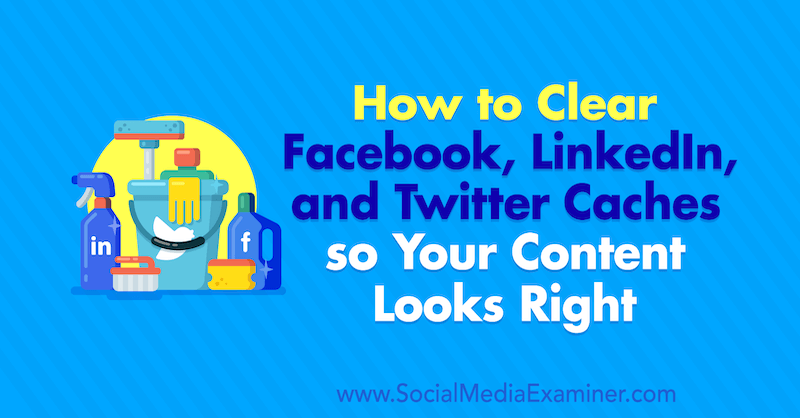
¿Por qué debería borrar mi caché en Facebook, Twitter o LinkedIn?
Como profesional ocupado en marketing de redes sociales, está creando, actualizando y compartiendo contenido nuevo todos los días, si no varias veces al día. Si alguna vez actualizó un título, una imagen, una meta descripción o corrigió algunos errores tipográficos en una parte del contenido, puede ser frustrante experiencia para descubrir que la información anterior todavía se está recuperando en el fragmento social en Facebook, Twitter y / o LinkedIn.
Si bien las tarjetas de resumen cuentan con una gran cantidad de beneficios, también pueden ser un gran dolor de cabeza para los vendedores ocupados que necesitan hacer cambios en ellas. Hay varias razones por las que es posible que deba editar las tarjetas de resumen, que incluyen:
- Recientemente, actualizó el contenido o la imagen destacada del vínculo que está compartiendo y la tarjeta de resumen extrae información desactualizada.
- La imagen destacada de la publicación no se correlaciona con el mensaje que está tratando de enviar.
- Hay un error tipográfico dentro de las etiquetas del gráfico abierto para el título o la descripción, por ejemplo.
Corregir errores tipográficos o discrepancias de imágenes dentro de las etiquetas de gráficos abiertos es tan simple como realizar cambios en el backend de su sitio, como iniciar sesión en WordPress y reemplazar la imagen destacada para la publicación. Sin embargo, incluso después de haber guardado esas ediciones, eso no significa que las plataformas de redes sociales las reconozcan.
Esto se debe a que las redes sociales utilizan un sistema de caché (que normalmente se actualiza cada 30 días) que almacena los metadatos de un sitio para acelerar las solicitudes futuras. Los datos almacenados en una caché pueden ser el resultado de un cálculo anterior o una copia de los datos almacenados en otro lugar, lo que significa que lo que está almacenado en la caché a menudo no está actualizado. Cuando actualice una tarjeta de resumen, también deberá actualizar la caché.
¿Qué son las tarjetas de resumen de Facebook, Twitter y LinkedIn?
Las tarjetas de resumen son las vistas previas de enlaces que aparecen cuando copia y pega una URL en Facebook, Twitter o LinkedIn. La tarjeta muestra un breve fragmento social que describe el contexto del contenido, así como un imagen. En todas las plataformas sociales, las tarjetas de resumen ayudan a que el contenido sea más atractivo.
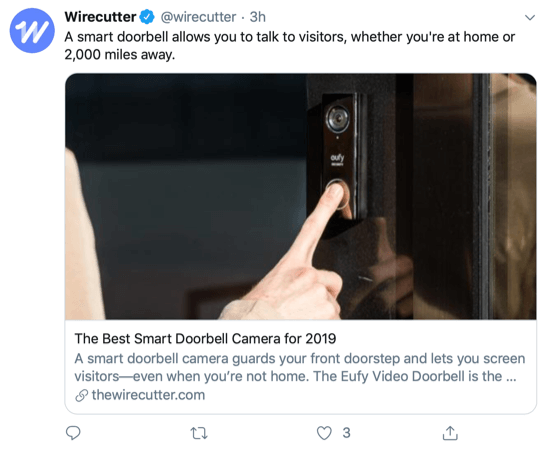
Para completar una tarjeta de resumen, la plataforma social raspar, o extraer la información de las etiquetas gráficas abiertas.
Estas etiquetas se pueden configurar y modificar dentro del backend de su sitio, así como dentro de la herramienta depuradora de gráficos abiertos de Facebook (más sobre esto más adelante en esta publicación). Para ilustrar, aquí están todas las etiquetas de gráficos abiertos en Facebook, que le dicen a Facebook cómo mostrar su contenido.
- fb: pages: el ID numérico asignado a la página de Facebook asociada con el contenido
- og: url: la URL asignada al contenido
- og: type: el tipo de contenido que se comparte, como un "video" o un "artículo"
- og: title: el título del contenido (generalmente el título de la publicación) tal como se ingresó en las etiquetas de gráfico abierto
- og: locale: la región en la que se marcaron los datos, que se muestra en el formato language_territory (quizás, English_United States o en_us)
- og: image: la URL de la imagen elegida para compartir con el contenido
- og: description: descripción del contenido de una o dos frases
- og: site_name: el nombre del sitio en general si el contenido es parte de un sitio web más grande
- og: updated_time: cuándo se actualizó el contenido por última vez
- artículo: tiempo_publicado: cuándo se publicó el contenido
Consejo profesional: Si usa WordPress, la versión gratuita del Complemento de Yoast le permitirá actualizar la descripción cada vez que publique un nuevo artículo.
Hay ventajas reales en mantener actualizados los fragmentos sociales de estas tarjetas de resumen. Para ilustrar, según Sprout Social, 58% de los consumidores prefiera el contenido visual primero. Las tarjetas de resumen de Twitter hacen que su contenido se destaque en el servicio de noticias, lo que resulta en una mayor participación y un mayor tráfico al sitio que está promocionando. Además, las tarjetas de resumen de Twitter pueden incluir hasta 200 caracteres para resumir su contenido, lo que le brinda más espacio para jugar que los 280 caracteres con los que comenzó.
Ahora que entiendes el por qué detrás de limpiar tu caché, saltemos a la cómo.
# 1: Cómo borrar su caché de Facebook a través del depurador de uso compartido
Si la tarjeta de resumen de un enlace que está compartiendo está desactualizada o tiene alguna falla, Facebook tiene una herramienta de desarrollo conveniente llamada Sharing Debugger para solucionarlo. Esta herramienta le permite ver los datos que se extraen cuando el contenido de su sitio web se comparte en Facebook, Messenger y otros lugares.
Para acceder a la herramienta, vaya a Facebook para desarrolladores o haga clic en este enlace. Sharing Debugger se encuentra entre las herramientas Webmaster y Batch Invalidator y se mostrará como un campo de texto básico para ingresar la URL deseada.
Simplemente pegue su URL en el campo de texto y haga clic en Depurar.
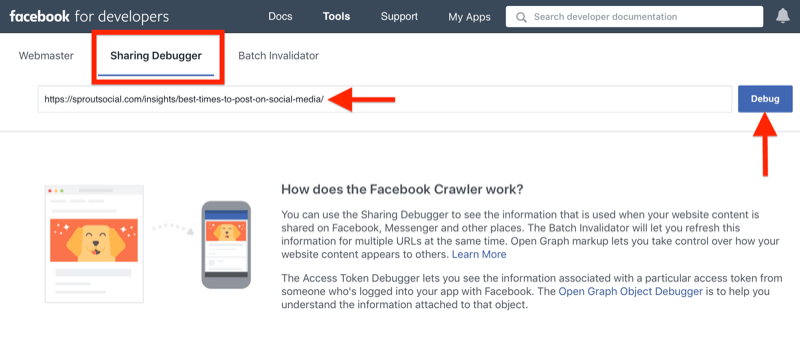
Luego, la herramienta extraerá toda la información almacenada en el caché para la URL. Además de alertarlo sobre cualquier señal de alerta, en este caso, falta la identificación de una aplicación de Facebook o el número de identificación específico asignado a cada aplicación de Facebook para ver Insights; el depurador también mostrará cómo y cuándo se raspó la URL por última vez Facebook.
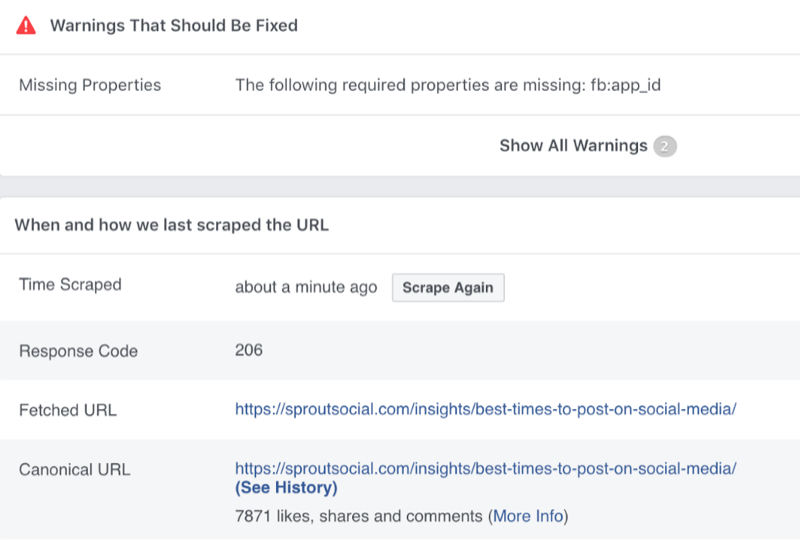
Si se desplaza hacia abajo en la página, encontrará la vista previa del enlace para la URL, que muestra cómo se verá su tarjeta de resumen actualizada cuando se muestre en el servicio de noticias de Facebook.
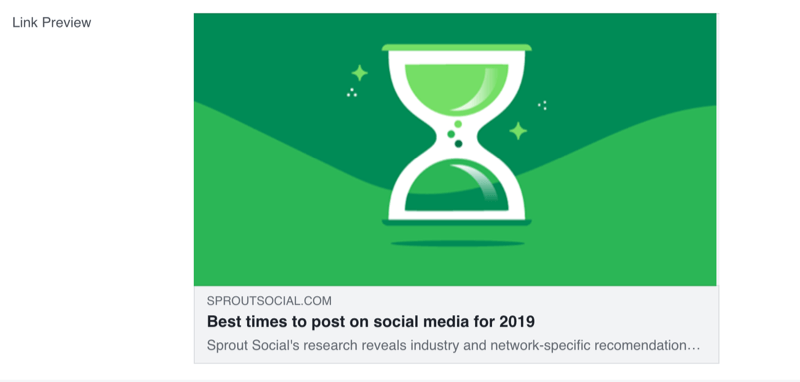
También verá todas las etiquetas de gráficos abiertos sin procesar que Facebook tiene para este enlace, como se muestra a continuación.
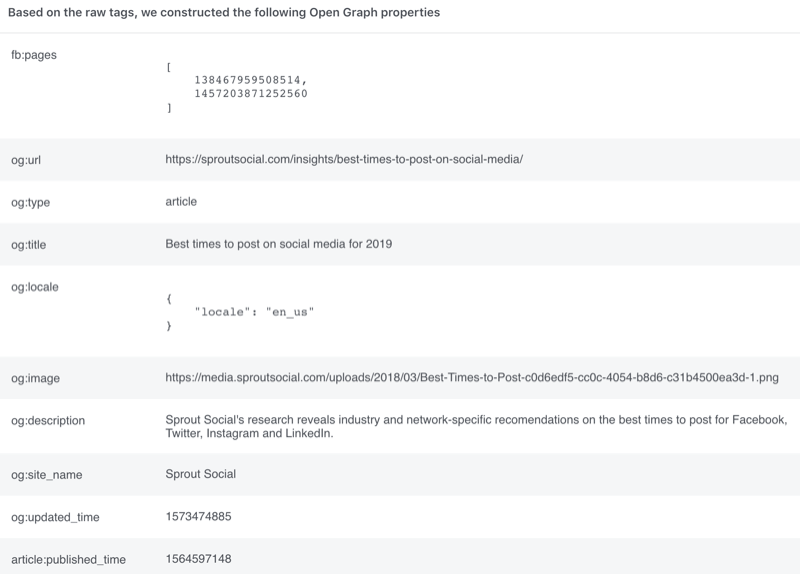
Si la información presentada en la vista previa del enlace aún no está actualizada, haga clic en el botón Scrape Again junto a Time Scraped. Esto obliga al motor social a volver a analizar los datos y extraer la nueva información que faltaba.
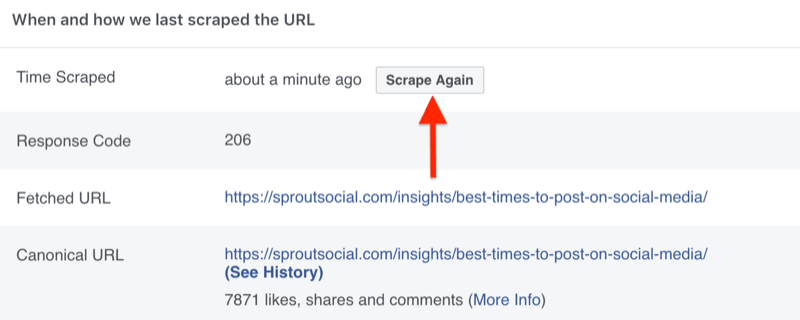
Al volver a raspar el sitio, borras de manera efectiva cualquier información existente dentro de la caché. De aquí en adelante, Facebook presentará los datos más actualizados al redactar una tarjeta de resumen para el enlace respectivo.
Cómo borrar su caché de Facebook para varios enlaces a la vez
Si bien puede seguir los pasos anteriores varias veces para borrar la caché de varios enlaces, ese no es el método más eficiente. Para aquellos de nosotros apretados por el tiempo, el Herramienta de invalidación de lotes es un método simple para borrar la caché de Facebook para varios enlaces a la vez. Puede encontrar esta herramienta a la derecha de Sharing Debugger.
Batch Invalidator tiene el mismo campo de texto básico que la herramienta Debugger pero le permite ingresar tantas URL como sea necesario en una lista delimitada por espacios. Para hacer esto, simplemente pegue su primera URL, presione Entrar y luego pegue su siguiente URL. Repita el proceso para todos los enlaces que desee comprobar. Luego haga clic en Depurar.
Obtenga capacitación en marketing de YouTube: ¡en línea!

¿Quiere mejorar su compromiso y sus ventas con YouTube? Luego, únase a la reunión más grande y mejor de expertos en marketing de YouTube mientras comparten sus estrategias probadas. Recibirá instrucciones en vivo paso a paso centradas en Estrategia de YouTube, creación de videos y anuncios de YouTube. Conviértase en el héroe del marketing de YouTube para su empresa y sus clientes a medida que implementa estrategias que obtienen resultados comprobados. Este es un evento de capacitación en línea en vivo de sus amigos en Social Media Examiner.
HAGA CLIC AQUÍ PARA MÁS DETALLES - ¡LA VENTA TERMINA EL 22 DE SEPTIEMBRE!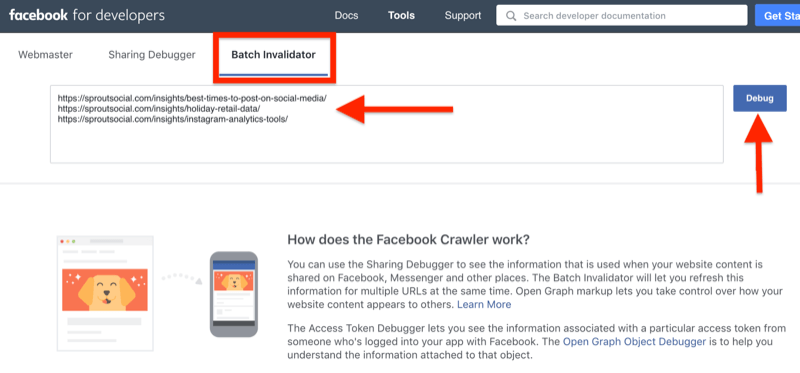
Batch Invalidator entonces efectivamente "invalida" o borra las entradas de caché para las URL que ingresó. En este caso, no se encontraron problemas dentro del grupo de enlaces raspados. Pero si hay problemas, puede hacer clic en Ver detalles junto a cualquiera de los enlaces enumerados para obtener más información sobre ellos.
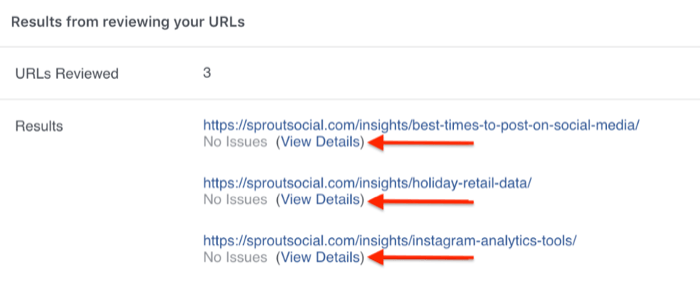
Esto lo llevará al depurador de uso compartido correspondiente para el enlace individual que ha seleccionado. Aquí podrá ver toda la información de la URL, desde la vista previa del enlace hasta los datos del gráfico abierto, e incluso volver a raspar el enlace si es necesario.
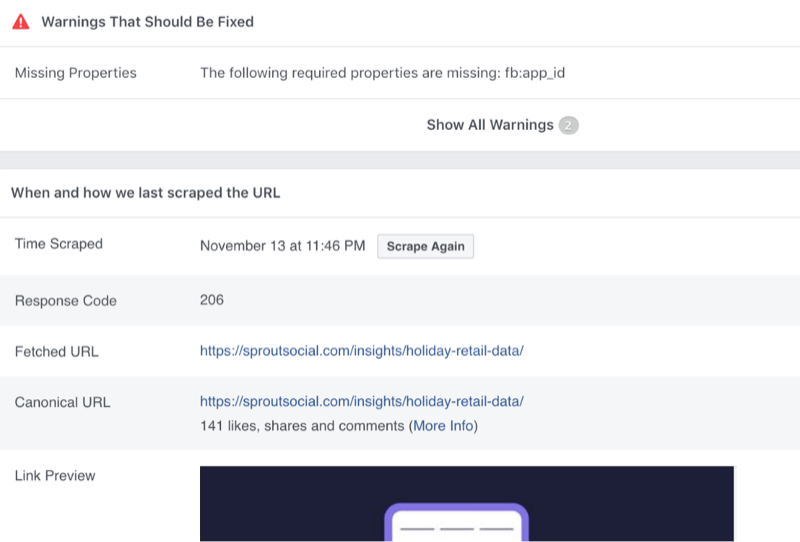
# 2: Cómo borrar la caché de Twitter a través de la herramienta Card Validator
Así como Facebook ofrece una herramienta especializada para volver a eliminar enlaces antiguos, Twitter ha desarrollado una herramienta similar que sigue un proceso comparable.
Para empezar, dirígete al Herramienta de validación de tarjetas. Luego ingrese la URL de la publicación de su blog y haga clic en Tarjeta de vista previa.
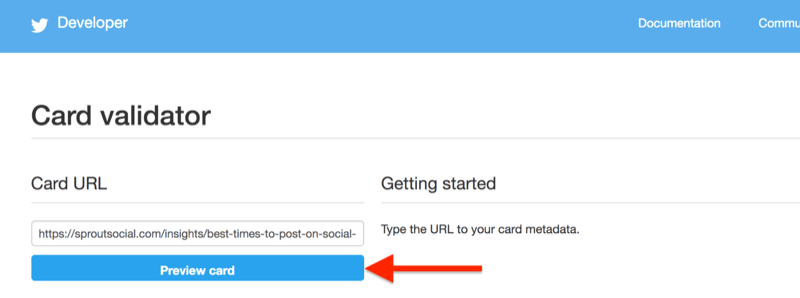
Esto borrará efectivamente la caché de Twitter de cualquier dato desactualizado y volverá a llenar la tarjeta de resumen con toda la información actualizada. El lado derecho de la pantalla mostrará una vista previa de la tarjeta de resumen actualizada para darle una idea de cómo se verá su contenido la próxima vez que lo comparta en Twitter.
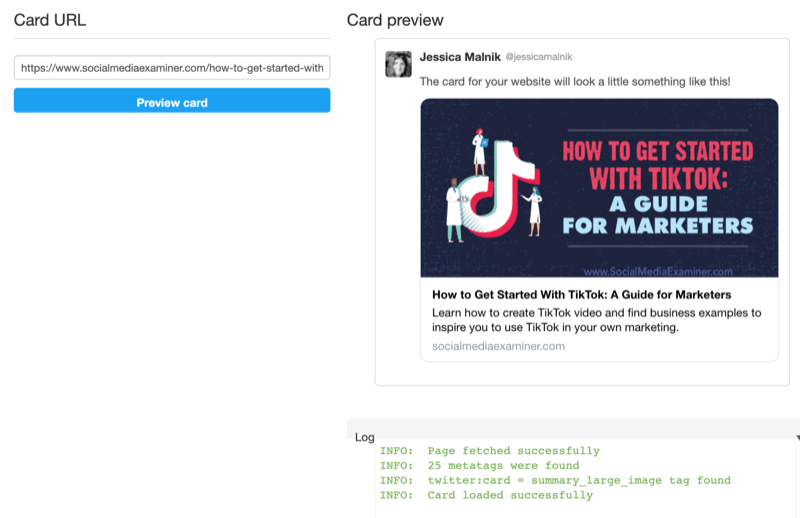
Debajo de la vista previa hay datos denominados Registro. Si hay algún problema dentro de los metadatos de la URL, la herramienta Card Validator le alertará sobre cualquier problema dentro de los datos del gráfico abierto. Este proceso funciona de manera similar a la herramienta Debugger de Facebook, que se discutió anteriormente.
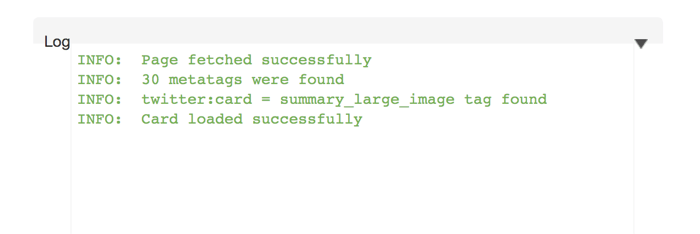
# 3: Cómo borrar la caché de LinkedIn a través de la herramienta Post Inspector
Si LinkedIn extrae datos desactualizados para su publicación o página, puede usar la herramienta Inspector de publicaciones de la plataforma. Afortunadamente, esta herramienta sigue pasos casi idénticos para borrar su caché de Facebook y Twitter.
Primero, edite la publicación o la página dentro de WordPress o su CMS. Entonces dirígete a Herramienta de inspección de publicaciones de LinkedIn e ingrese la URL deseada en el campo de texto en la parte superior de la página. Luego haga clic en Inspeccionar.
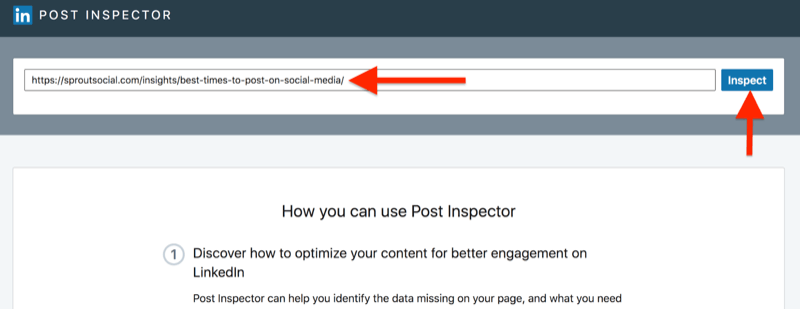
El Inspector de publicaciones luego vuelve a raspar de manera efectiva la información del sitio y los datos que la caché de LinkedIn tenía para la URL. Una vez que se haya borrado la caché, verá una vista previa de cómo se verá la tarjeta de resumen actualizada.
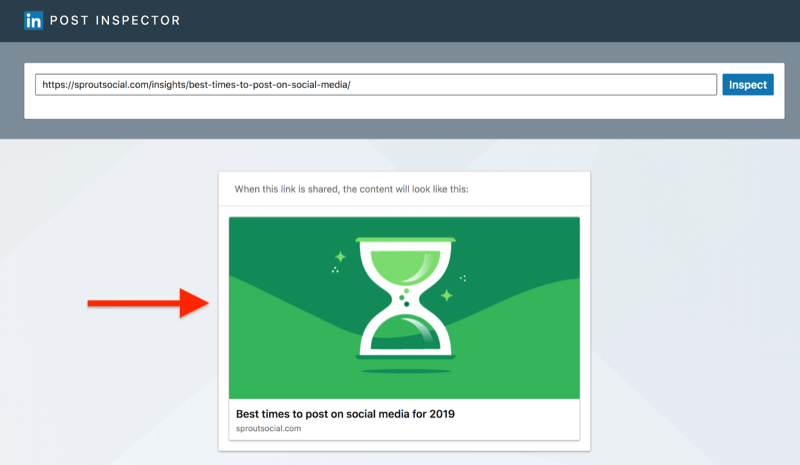
Desplácese hacia abajo debajo de la vista previa del enlace para ver qué información de URL ha extraído el Inspector de publicaciones. Al igual que Facebook, estos datos muestran la última vez que se raspó el enlace, así como la URL canónica única para ese enlace. Además, esta herramienta toma nota de cualquier redireccionamiento que haya configurado en su sitio, lo que puede ser útil para fines de SEO.
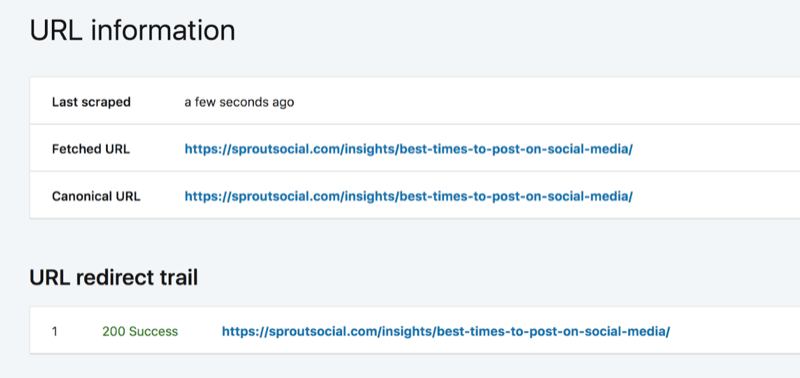
El Inspector de publicaciones de LinkedIn también mostrará todos los metadatos que ha recopilado para el enlace. Esta es una forma más tangible de ver las etiquetas de su gráfico abierto, como el título, el tipo y la descripción del contenido. A diferencia de Facebook y Twitter, puede hacer clic en cualquiera de las propiedades enumeradas dentro de la herramienta para obtener más información sobre cómo se seleccionó el valor y las sugerencias de LinkedIn para optimizarlo aún más.
Para examinar la descripción del contenido en el ejemplo, haga clic en la etiqueta Descripción a la izquierda, que se extrajo de las propiedades del gráfico abierto enumeradas en las etiquetas sin procesar del contenido. Además de explicar cómo actualizar esa descripción, la herramienta también proporciona descripciones alternativas extraídas del cuerpo del contenido, como se muestra a continuación.
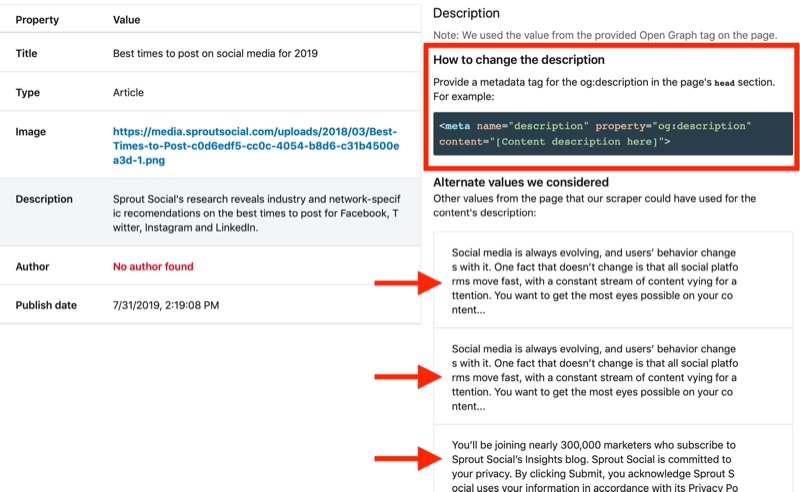
Beneficios adicionales de usar la herramienta de inspección de publicaciones de LinkedIn
La herramienta Post Inspector de LinkedIn es útil no solo para descubrir cómo optimizar los títulos, descripciones e imágenes de sus tarjetas de resumen, sino también para obtener información sobre el contenido de sus competidores.
Para la publicación de Sprout Social, por ejemplo, puede hacer una búsqueda en Google de "mejores momentos para publicar en las redes sociales" para ver si hay algún contenido clasificado por encima de ella. En este caso, una publicación de Hootsuite se clasifica en la página 1 y ha asegurado el fragmento destacado.
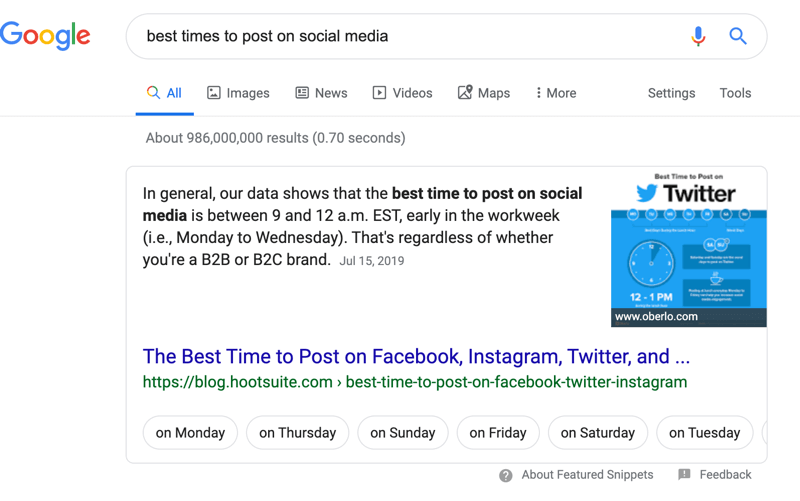
Pegue este enlace de Hootsuite en la herramienta Inspector de publicaciones de LinkedIn para obtener la información del fragmento de redes sociales, así como consejos sobre cómo optimizarla. Como puede ver en la captura de pantalla a continuación, puede ver el título de la publicación, las sugerencias de títulos de la nueva publicación y cuándo se actualizó por última vez este contenido.
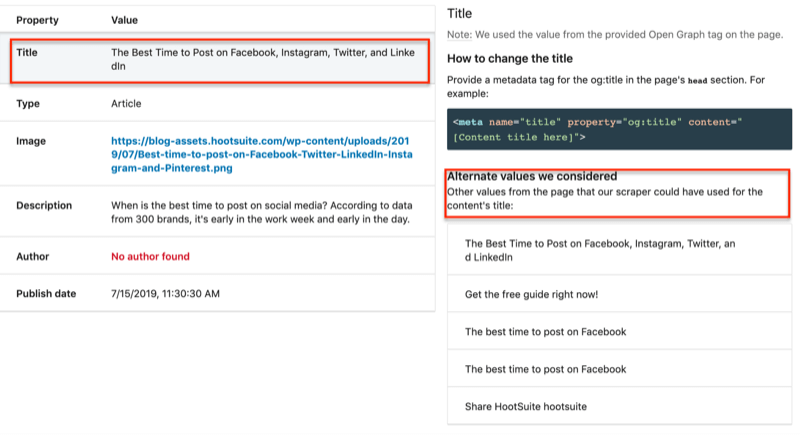
Consejo profesional: Si agrega un vínculo a esta herramienta y observa que la publicación no se ha actualizado en un período de 6 meses a un año, este es un buen indicador para actualizar su publicación.
Además, cuando hace clic en la descripción, puede ver sugerencias de descripción adicionales.
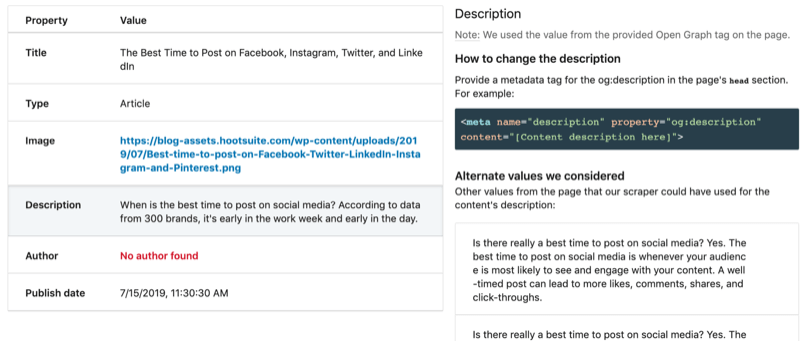
En lugar de optimizar la publicación de Hootsuite, puede utilizar esta información para optimizar su propia publicación para obtener una clasificación más alta en Google.
Conclusión
Limpiar la memoria caché de sus plataformas de redes sociales favoritas no debería ser una tarea ardua ni que lleve mucho tiempo. Seguir los pasos descritos anteriormente le ayudará a ahorrar mucho tiempo cuando se trata de publicar y compartir enlaces en Facebook, Twitter y LinkedIn.
¿Qué piensas? ¿Ha marcado cada herramienta de limpieza de caché para la próxima vez que la necesite? ¿Utilizará alguna de estas herramientas para ayudar a optimizar su meta contenido? Comparta sus pensamientos en los comentarios a continuación.
Más artículos sobre marketing en redes sociales:
- Aprenda a crear contenido que atraiga clientes..
- Descubra cómo configurar un calendario de contenido de redes sociales.
- Encuentre un plan paso a paso para desarrollar una estrategia de marketing en redes sociales que realmente funcione.
